以下是 Android Studio Giraffe 的新功能。
透過即時編輯功能即時更新可組合項
即時編輯功能可即時更新模擬器和實體裝置中的可組合函式。您可以編輯可組合函式,並在執行中的裝置上查看 UI 變更,而不必重新部署應用程式。這項功能可在編寫與建構應用程式的過程中盡量減少切換畫面,讓您長時間專注於編寫程式碼,不受干擾。如要試用即時編輯功能,請使用 AGP 8.1 以上版本和 Compose 1.3.0 以上版本。
詳情請參閱即時編輯功能的說明文件。
全新 UI 預覽
Android Studio Giraffe 可支援 IntelliJ 的全新 UI 主題。如要選擇採用這個選項,請依序前往「Android Studio」>「Settings」>「Appearance & Behavior」。
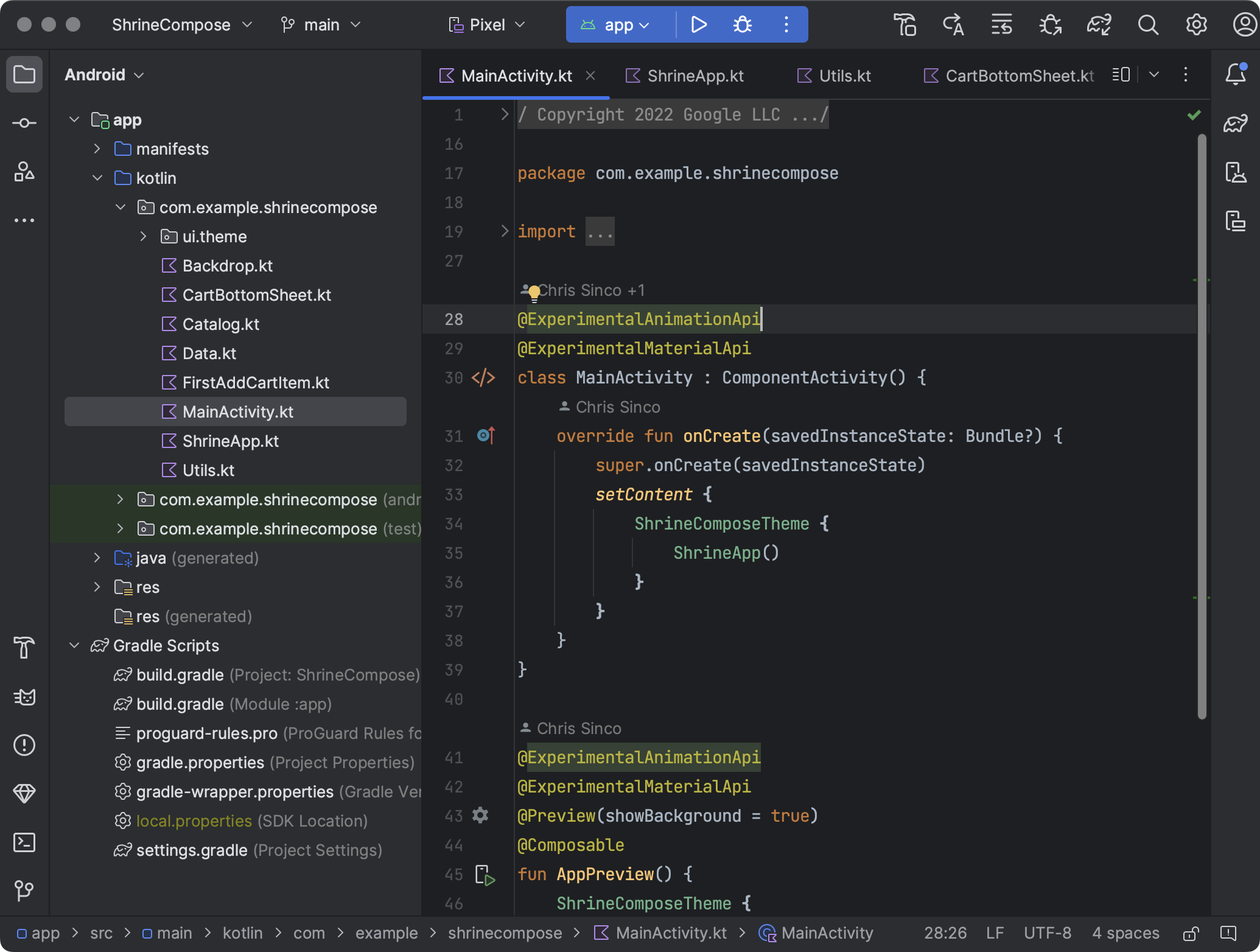
重新設計主題的用意是降低視覺複雜度、提升存取基本功能的方便度,並視需要顯示複雜功能,因此能帶來更簡潔的現代外觀和風格。主要異動如下:
- 簡化主要工具列,提供新的「VCS」、「Project」和「Run」小工具
- 工具視窗採用全新版面配置
- 全新的淺色和深色主題,附有已調整對比度且調性一致的調色盤
- 全新圖示集,更容易辨識
如需完整異動清單,請參閱 IntelliJ 全新 UI 的說明文件。
如果想對 Android Studio 中的全新 UI 提供意見,請回報錯誤。
Compose 動畫預覽的全新 API 支援
Compose 動畫預覽現在也支援 animate*AsState、CrossFade、rememberInfiniteTransition 和 AnimatedContent (updateTransition 及 AnimatedVisibility)。如要使用這些其他 API 搭配 Compose 動畫預覽功能,請升級至 Android Studio 3 以上版本 4 Giraffe Canary 4 Giraffe Canary 4 Giraffe 以上版本。
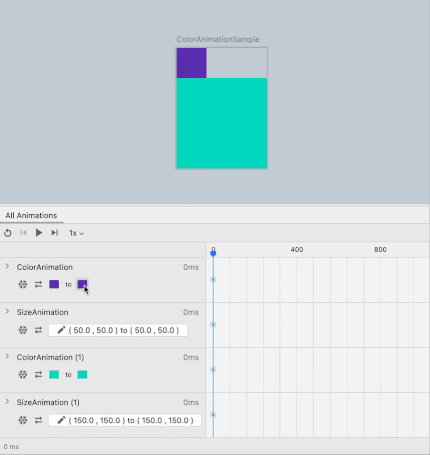
支援文法轉變 API
Android Studio Giraffe Canary 7 開始支援文法轉變 API (自 Android 14 開發人員預覽版 1 起推出)。
有了這項新功能,您就能視需要根據使用者在文法上的性別,加入含有文法屈折變化的翻譯版本,提供個人化 UI。您可以新增文法上為陽性、陰性或中性的翻譯。當字串沒有含文法屈折變化的適用翻譯時,Android 就會顯示該語言的預設翻譯。
在 Device Explorer 中查看及管理程序
Android Studio Giraffe 內含更新版 Device Explorer,這在舊版 Android Studio 中稱為 Device File Explorer。在 Device Explorer 中,檔案和相關動作位於「Files」分頁。您可以在新的「Processes」分頁,查看已連結裝置可進行偵錯的程序清單。在這個頁面中,您可以選取特定程序並執行終止操作  和強制停止操作
和強制停止操作  ,或將偵錯工具附加到指定程序
,或將偵錯工具附加到指定程序  。
。
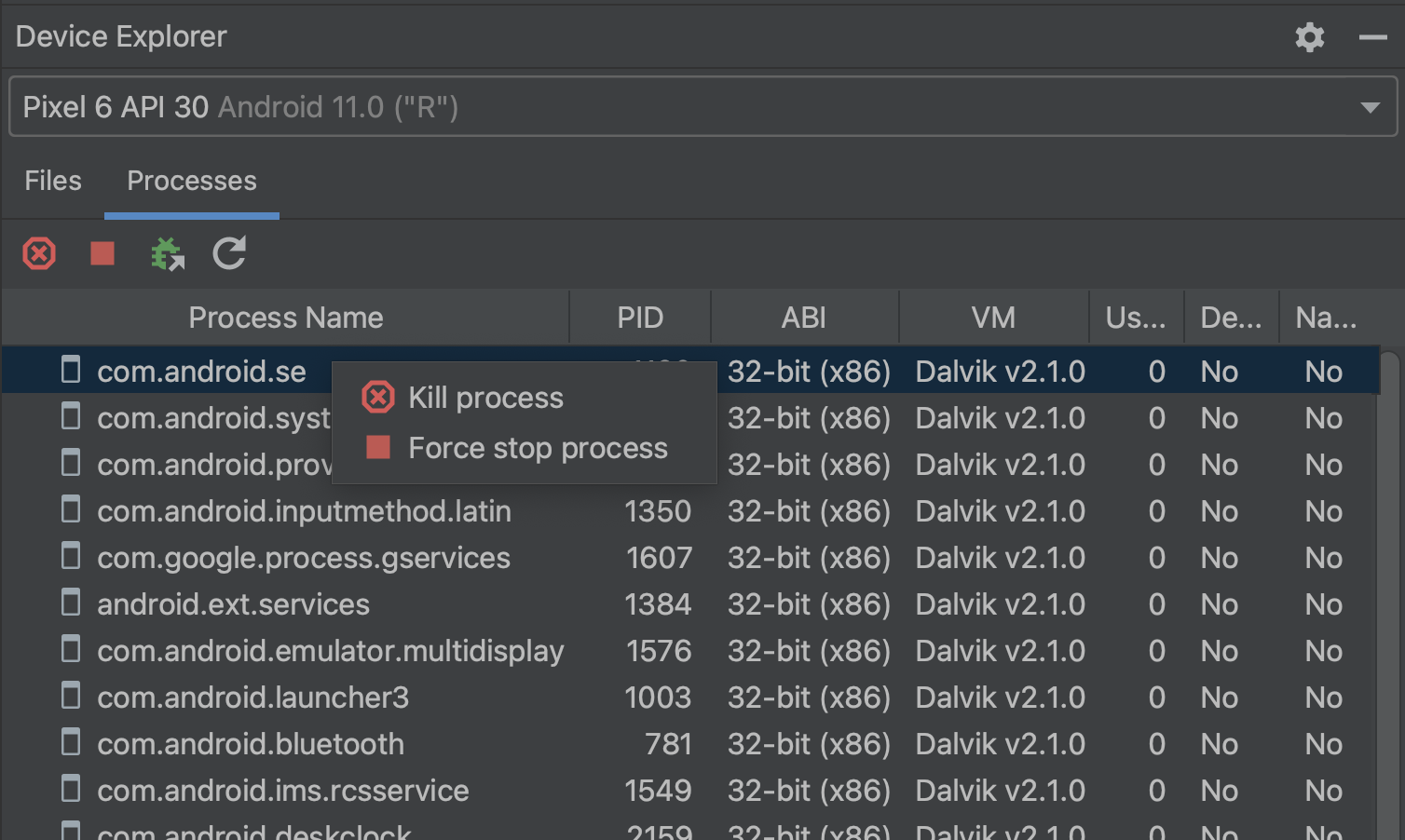
全新 Android SDK 升級工具
從 Android Studio Giraffe 開始,您可以直接在 Studio IDE 中查看升級 targetSdkVersion 所需的步驟,也可以查看應用程式的目標 API 級別。Android SDK 升級工具會直接將說明文件提取至工具視窗,因此您不必在瀏覽器和 IDE 之間來回切換。
透過 Android SDK 升級工具,您可在更新 targetSdkVersion 時節省時間和精力:
- 每個遷移步驟都會醒目顯示重大的破壞性變更,以及相應的處理方式。
- 系統會篩選完整變更清單,只顯示應用程式相關步驟。
如要開啟 Android SDK 升級工具,請依序點選「Tools」>「Android SDK Upgrade Assistant」。接著在「Assistant」面板中選取要升級到哪個 API 級別,取得相關指引。為獲得最佳體驗,targetSdkVersion 值應一次升一級即可。
為協助我們打造最佳體驗,請提交意見回饋和錯誤。
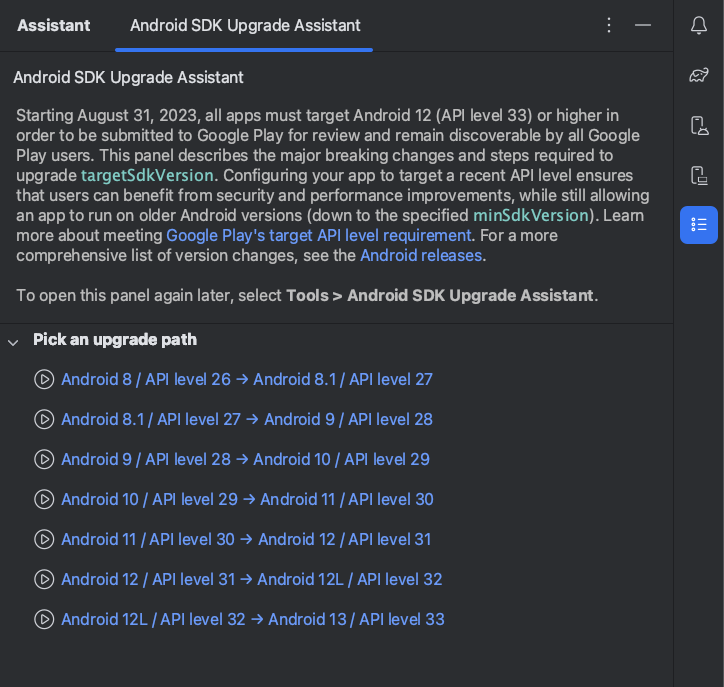
更強大的診斷工具和錯誤回報功能
Android Studio Giraffe Canary 8 推出全新的診斷工具,您就能在回報錯誤時更輕鬆附加相關記錄檔。如要使用新的診斷報告產生器,請按照下列步驟操作:
- 依序按一下「Help」>「Collect Logs and Diagnostic Data」,即可啟動工具。畫面上會出現對話方塊,讓您選擇要納入的檔案。
- 勾選或取消勾選要納入診斷報告的特定檔案。按一下選單中的特定檔案,即可查看預覽畫面。
- 準備好匯出診斷報告時,請同意遵守條款,並按一下「Create」。
- 選取要儲存診斷報告 ZIP 檔案的位置,然後按一下「Save」。
在這次的強化項目中,我們還更新了錯誤回報範本 (依序點選「Help」>「Submit feedback」即可開啟),強調附加記錄檔的重要性。如要回報錯誤,請務必附加記錄檔,因為這能協助我們隔離問題,也是偵錯程序中必不可少的第一步。
「Make Selected Modules」工具列按鈕
從 Android Studio Giraffe Canary 10 開始,您可以選取工具列中的「Make Selected Modules」 建構選項,單獨建構目前使用的模組。您可以使用這個新選項檢查剛才編寫的程式碼能否編譯,不必建構不需要的項目。或者,您也可以按一下建構按鈕旁邊的箭頭並選取「Make Project」,建構完整的專案。
建構選項,單獨建構目前使用的模組。您可以使用這個新選項檢查剛才編寫的程式碼能否編譯,不必建構不需要的項目。或者,您也可以按一下建構按鈕旁邊的箭頭並選取「Make Project」,建構完整的專案。
下載同步處理期間的資訊
「Sync」工具視窗現在提供下載依附元件所耗費時間的摘要,以及每個存放區的下載作業詳細檢視畫面。此檢視畫面會在同步期間即時更新。您可以根據這項資訊,判斷非預期的依附元件下載作業是否對同步效能造成負面影響。Gradle 會依照宣告順序搜尋每個存放區,藉此解析依附元件,因此請務必在存放區設定清單頂端列出代管大部分依附元件的存放區。此外,如果發現特定存放區有大量失敗的要求,可能表示應從存放區設定中移除該存放區,或移到較低位置。
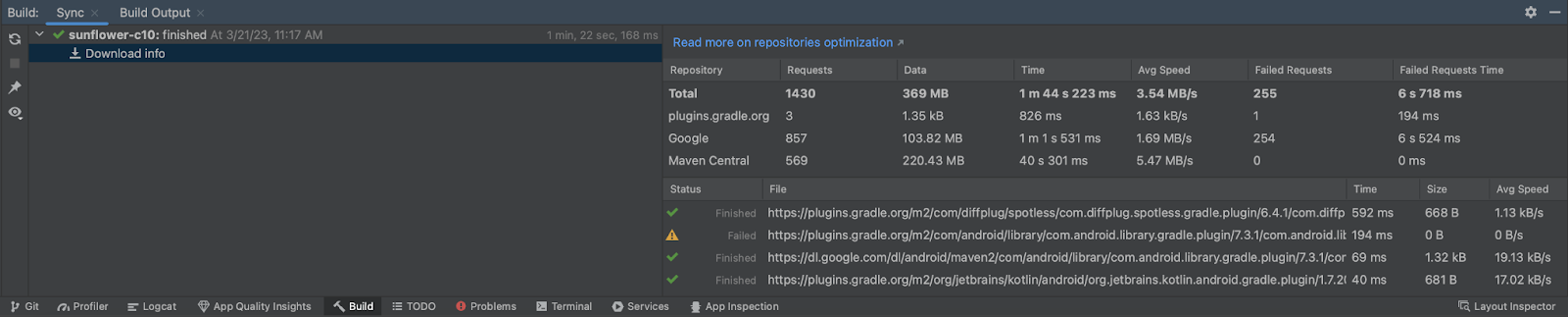
您也可以在建構期間,透過「Build」工具視窗和版本分析器取得這項下載資訊。

